小米手机系统更新
手机系统更新是用户保持设备性能、提升使用体验的重要途径,以下是关于小米手机系统更新的详细指南,包括更新方式、步骤、注意事项以及常见问题解答。
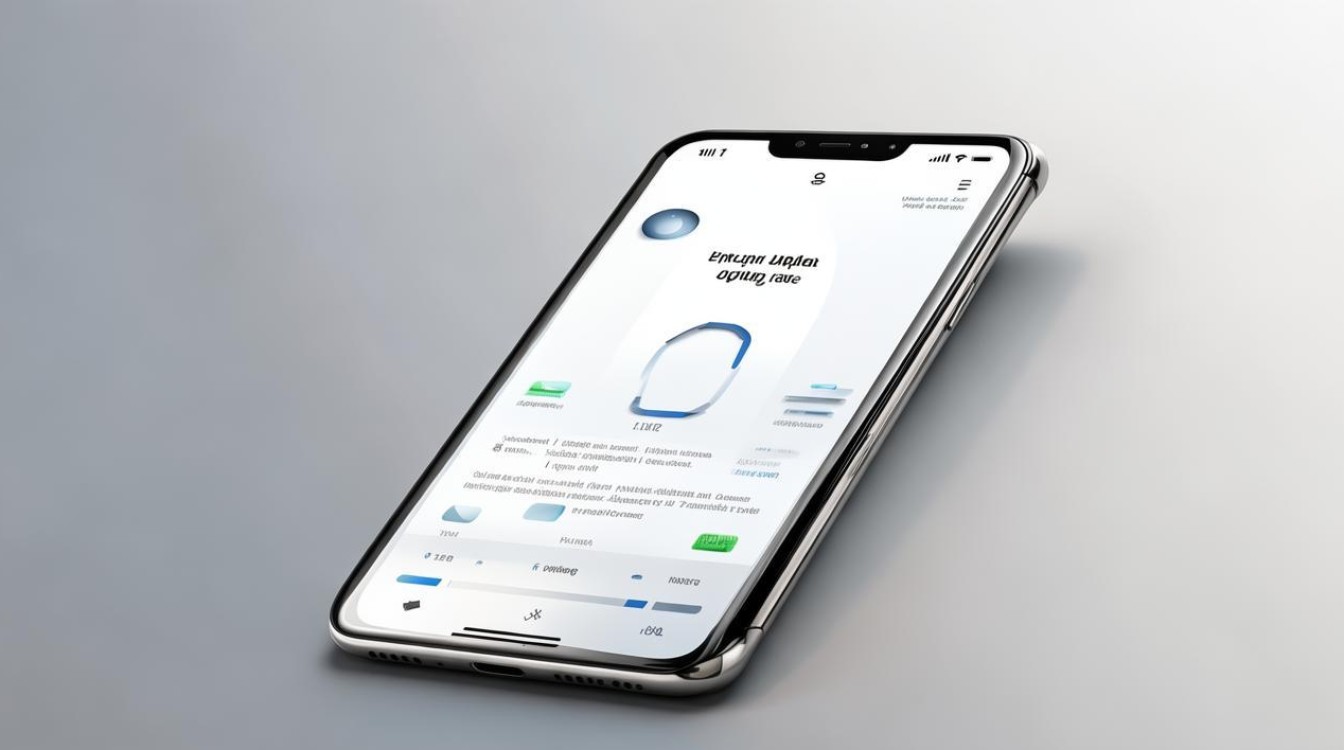
小米手机系统更新方式及步骤
| 更新方式 | 具体步骤 |
|---|---|
| 手机内置更新 | 打开“设置”应用。 滑动找到并点击“我的设备”或“关于手机”。 选择“系统版本”或点击“系统更新”按钮。 系统自动检查更新,如有新版本,点击“下载更新”并安装。 |
| 通过电脑更新 | 访问小米官网,下载对应型号的MIUI升级包。 将下载好的升级包***到手机存储根目录。 在手机上进入“系统更新”,点击右上角菜单,选择“手动选择安装包”。 选择已下载的升级包,点击“确定”开始更新。 |
| RECOVERY模式更新 | 将下载好的更新包放入手机存储根目录。 关机后,同时按住“音量上+电源键”进入RECOVERY模式。 选择“简体中文”并确认。 选择“安装更新”,找到并确认升级包,开始更新。 |
小米手机系统更新注意事项
-
备份数据:在更新系统前,建议用户备份手机中的重要数据,如联系人、短信、通话记录、照片、视频等,可以使用小米云服务或其他第三方备份工具进行备份,以防止数据丢失。
-
电量充足:确保手机电量充足,避免在更新过程中因电量不足导致更新失败或手机无***常使用。
-
网络稳定:如果选择在线更新,需要保证网络连接稳定,避免下载过程中出现中断或速度过慢的情况。
-
存储空间足够:系统更新文件通常较大,需要确保手机有足够的存储空间来下载和安装更新文件。
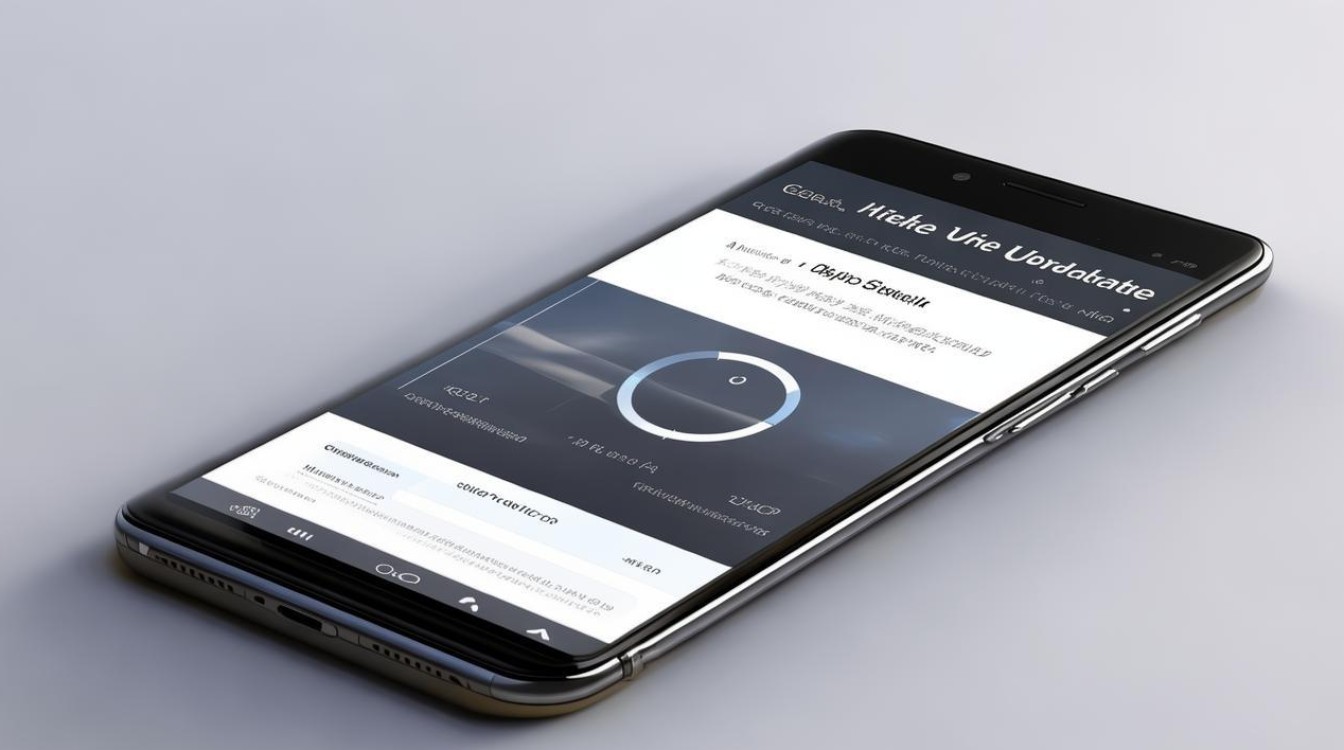
-
遵循官方指导:严格按照小米官方提供的更新步骤和说明进行操作,不要随意尝试非官方的更新方法或修改系统文件,以免导致手机出现故障或失去保修资格。
-
关注更新兼容性:某些系统更新可能对手机型号或特定配置有要求,在更新前要确认自己的手机是否支持该更新,避免出现不兼容的问题。
-
测试版谨慎更新:如果选择更新测试版系统,要注意测试版可能存在一些不稳定因素和未知问题,可能会影响手机的正常使用,建议普通用户谨慎更新测试版,或者在更新前充分了解测试版的相关信息和风险。
相关问答FAQs
问题1:小米手机系统更新后,可以回退到旧版本吗?
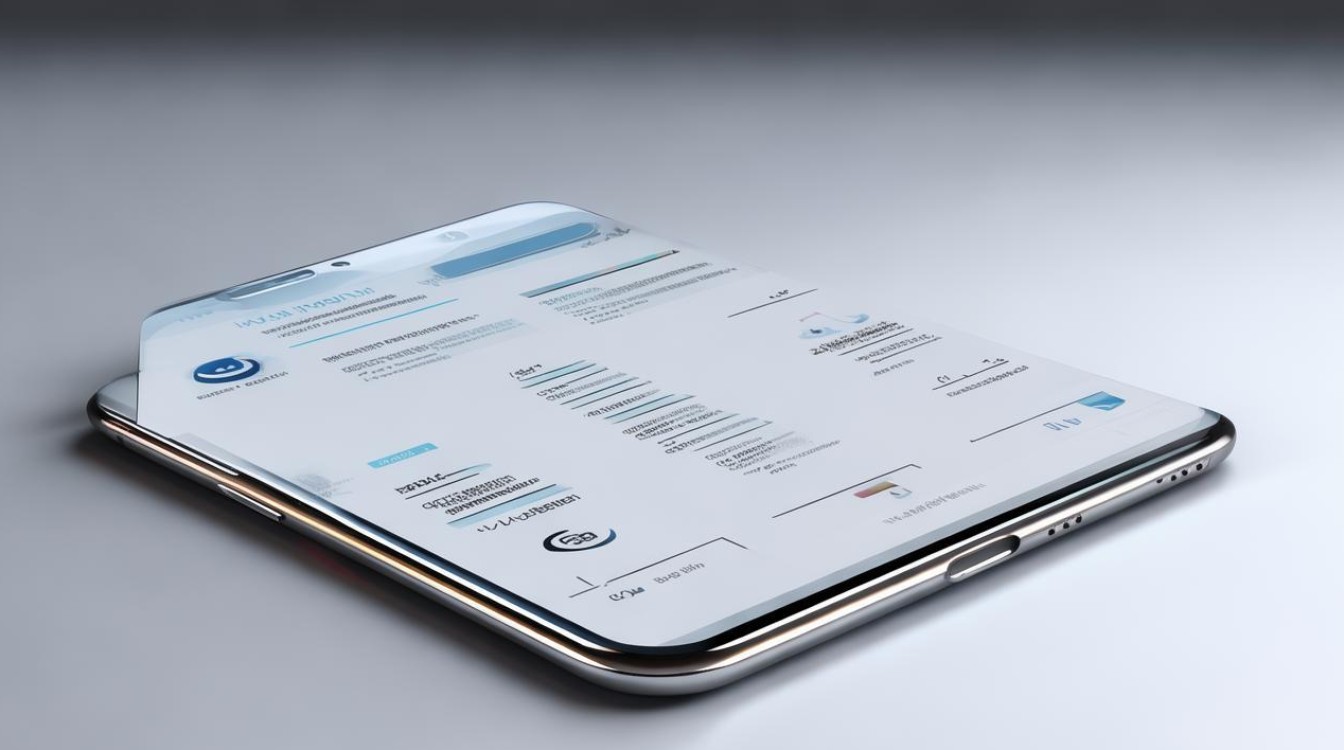
回答:在某些情况下,小米手机系统更新后是可以回退到旧版本的,但有一定的条件和限制,需要在系统更新后尽快进行回退操作,且要保证有对应旧版本的完整备份包,回退过程可能会清除手机数据,导致数据丢失,所以在回退前一定要做好数据备份,具体的回退方法可以参考小米官方的教程或咨询小米客服。
问题2:小米手机系统更新失败怎么办?
回答:如果小米手机系统更新失败,首先不要慌张,可以尝试以下方法解决,一是检查网络连接是否正常,重新下载更新包并再次尝试更新,二是确保手机电量充足,避免因电量不足导致更新中断,如果问题仍然存在,可以尝试重启手机后再次进行更新。
版权声明:本文由环云手机汇 - 聚焦全球新机与行业动态!发布,如需转载请注明出处。












 冀ICP备2021017634号-5
冀ICP备2021017634号-5
 冀公网安备13062802000102号
冀公网安备13062802000102号